|
3.选中工具栏中的“形状工具” ,点选其中的二个节点,在“形状工具属性栏”中选中“使节点成为尖突”按钮将其节点转为尖突,然后再调整手柄让右下方的角显的突出一些。(这是由于伞是倾斜的,所在从透视关系上看右下角比较突出。) ,点选其中的二个节点,在“形状工具属性栏”中选中“使节点成为尖突”按钮将其节点转为尖突,然后再调整手柄让右下方的角显的突出一些。(这是由于伞是倾斜的,所在从透视关系上看右下角比较突出。)
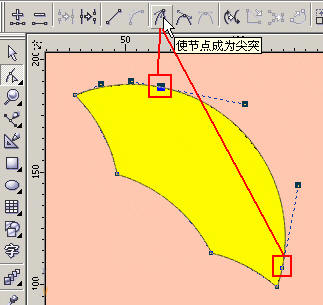
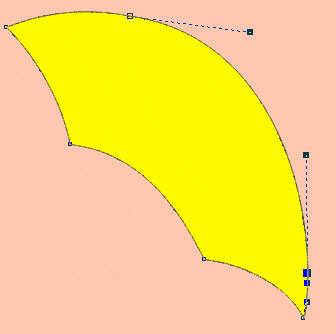
4.在这个形状被选中的情况下,在工具栏中选择“填充工具”里的“渐变填充”(快捷键是F11)。
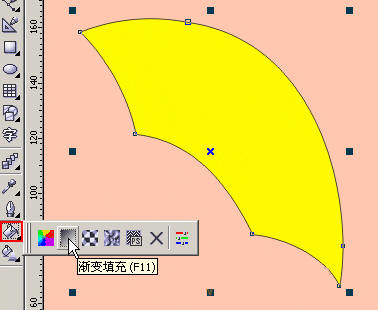
提示:如果朋友们对此工具用的比较熟,也可以尝试利用“交互式渐变工具” 进行渐变填充。 进行渐变填充。
5.在弹出的“渐变填充方式”对话框中设置“渐变类型”为线性、“选项”中角度为360°,边界为15,颜色调和为“双色”调和方式,起点与终点的颜色如下图所示:

提示:在“选项”栏中,“角度”用于设置渐变填充的角度,其范围在 -360 °-360°之间。“边界”用于设置边缘的宽度,其取值范围在 0-49 之间,数值越大,相邻颜色间的边缘就越窄,其颜色的变化就越明显。
6.填充完渐变色后就在右边的调色板中选择“取消轮廓”按钮 ,将轮廓去掉。 ,将轮廓去掉。
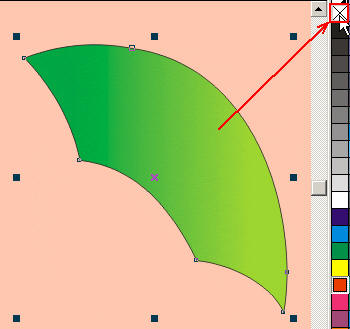
出处:太平洋电脑网
责任编辑:moby
上一页 CorelDraw打造一把心爱的雨伞 [1] 下一页 CorelDraw打造一把心爱的雨伞 [3]
◎进入论坛Photoshop、Fireworks版块参加讨论
|







